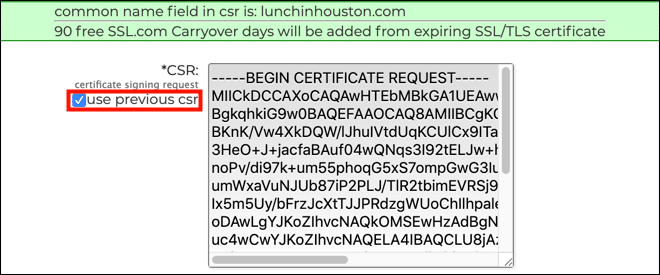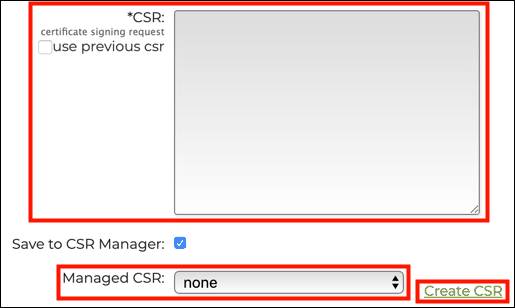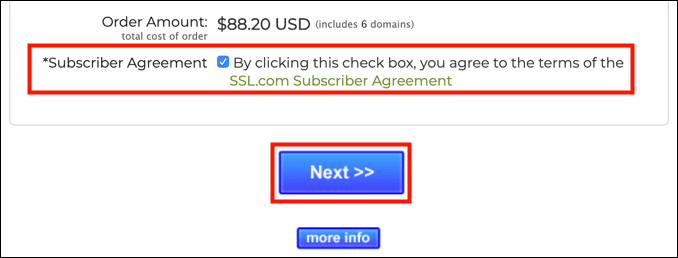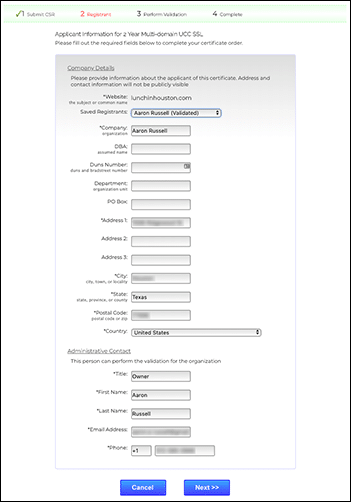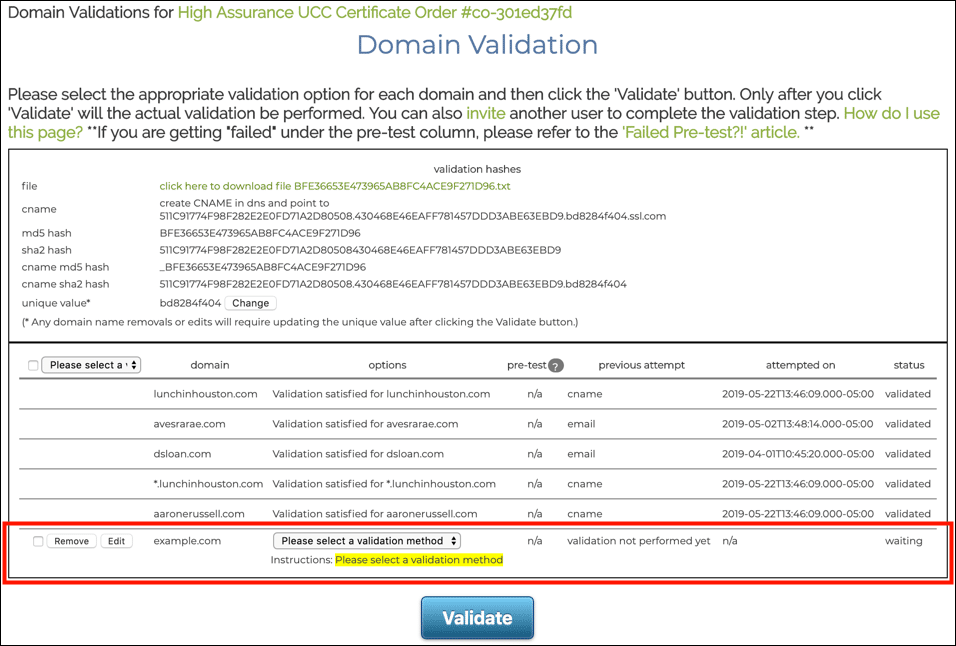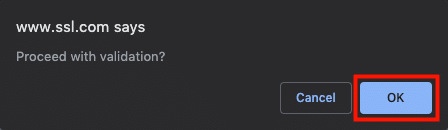É muito comum precisar adicionar ou remover nomes de domínio de um servidor web certificado UCC / SAN de vários domínios ao hospedar vários sites em um único servidor. Como alternativa, você pode simplesmente começar a usar uma nova chave. Felizmente, esses são procedimentos simples no portal do cliente SSL.com.
Nota: Este tutorial aborda o reprocessamento de certificados existentes. Para informações sobre processamento inicial de um pedido de certificado de vários domínios, consulte nossa instruções sobre este assunto.
- Para começar, localize o certificado que deseja alterar no Encomendas guia do portal do cliente e clique no link para alterar domínio (s) / rekey, localizado no lado direito Açao Social coluna.
- A Submeter CSR a tela será aberta. Se você deseja reutilizar o seu CSR, Selecione o usar anterior csr caixa de seleção. Após marcar a caixa, o campo será preenchido com os dados salvos CSRe um alerta verde será exibido, exibindo o nome comum campo do CSR.
- Alternativamente, se você deseja recodificar ou alterar o campo de nome comum do certificado, você também pode adicionar um novo CSR nesta fase. Você pode colar em um CSR gerado no seu servidor para o CSR campo, lembre-se de um CSR via Dirigido CSR menu suspenso ou gere um novo CSR clicando no botão Crie CSR link (veja isto how-to para obter informações sobre CSR geração com SSL.com's CSR Gerente).
Nota: Em você colar em um CSRdeixe o Dirigido CSR suspenso na configuração padrão e não clique em Crie CSR.
- Desloque-se até o domínios campo e adicione ou remova nomes de domínio, conforme necessário. Nesse caso, simplesmente adicionamos
example.com. Observe que uma cobrança de US $ 88.20 foi adicionada ao pedido para refletir a adição de um novo nome de domínio. o Montante da ordem será atualizado dinamicamente quando você clicar fora do domínios campo. Conforme mostrado na seção anterior, clique no botão ? O botão (ponto de interrogação) exibirá uma lista de preços. - Quando terminar de fazer os ajustes em seus domínios, certifique-se de Contrato de Assinante caixa de seleção está marcada e clique no Próxima >> botão.
- Verifique ou altere as informações do candidato conforme necessário e clique no botão Próxima >> botão.
- Agora você deve escolher um método de validação de domínio (DV) para cada domínio que você não validou anteriormente. Para obter informações sobre os diferentes métodos de DV disponíveis, consulte nosso Perguntas frequentes sobre requisitos de validação de domínio.
- Quando terminar de selecionar os métodos de validação, clique no Validar botão. Em seguida, clique no botão OK botão na caixa de diálogo modal exibida.
- Até que todos os novos domínios sejam validados, seu certificado será mostrado como Validação pendente na Encomendas guia do seu portal do usuário.
- Após a validação ser concluída, o certificado será mostrado como emitido, e as realizar validação link no lado direito Açao Social coluna mudará para download e alterar domínio (s) / rekey.
Obrigado por escolher SSL.com! Se você tiver alguma dúvida, entre em contato conosco por e-mail em Support@SSL.com, ligar 1-877-SSL-SECUREou apenas clique no link de bate-papo no canto inferior direito desta página. Você também pode encontrar respostas para muitas perguntas de suporte comuns em nosso Base de Conhecimento.